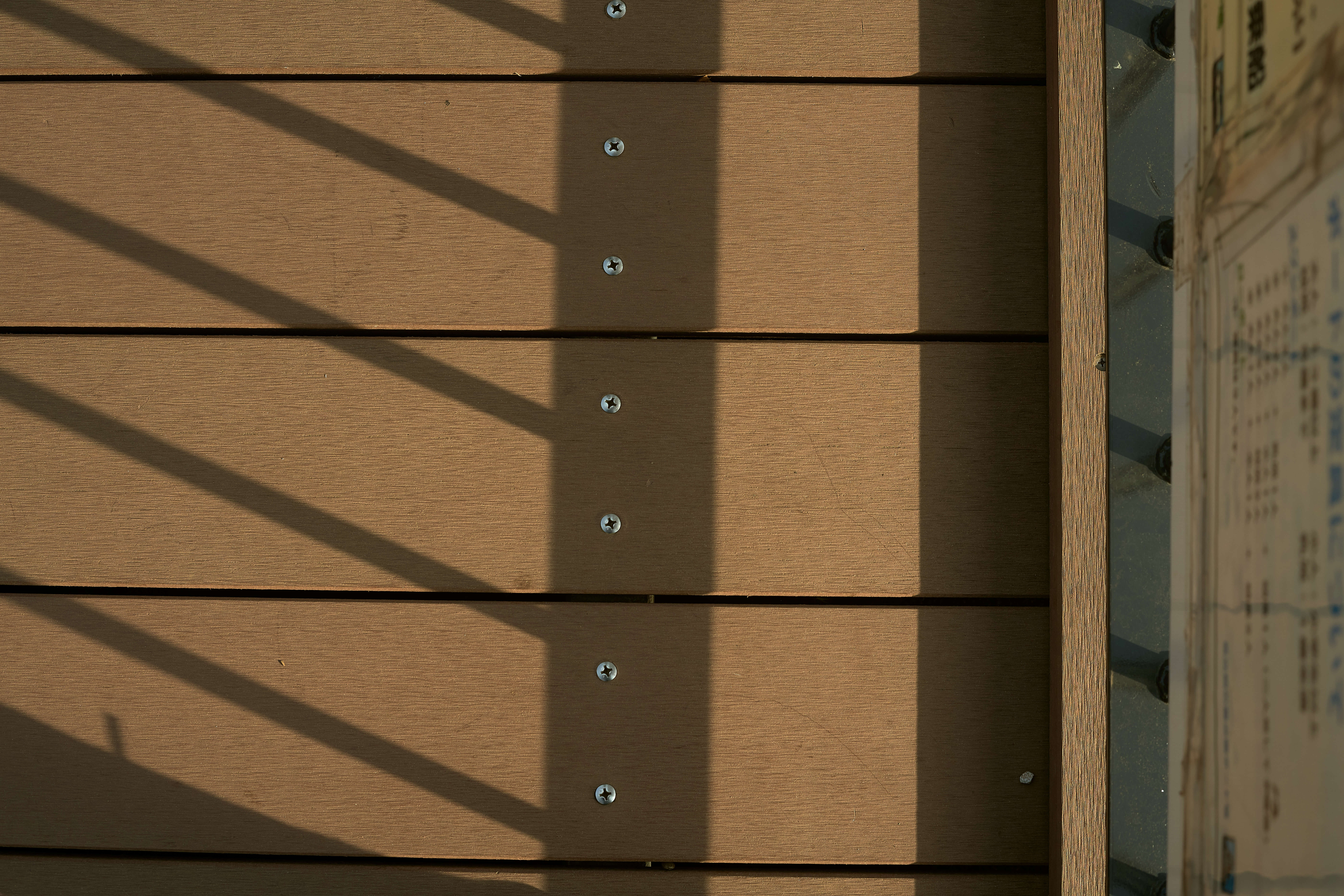オールドレンズ使用時におけるCaptureOneの現像方法
目次
オールドレンズ使用時におけるCaptureOneの現像方法
オールドレンズ使用時の場合にして欲しい事
最近出たレンズはよほど知名度の無いレンズ、或いは電子接点が無いためにExifに情報を書き込めないレンズなどで無い限りはプロファイルがCaptureOneに用意されているのですが、オールドレンズの場合そのProfileはまずありません。
その場合自分で設定をしていくのですが項目は
- 色収差(チェックボックス)
- ディストーション(メーター)
- 鮮明度(メーター)
- フリンジ軽減(メータ)
が主要部分になり、人によってはLCCを作るかもしれませんがそこまでやる必要を感じないので割愛します。
※回折補正はF値の設定を高くした場合にはProfileが自動で割り当てられるレンズも手動で行うのでここでは割愛しました。
上記以外にも、ディストーションエリアを隠す、や光量低下などあるのですがこちらの部分は簡単にだけ説明し、フリンジ軽減はオールドレンズには必須な項目な為画像付きで解説しています。
最初に確認する事
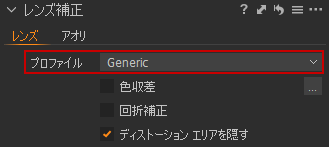
最近のレンズであれば自動的にProfileが割当られるのですが、オールドレンズの場合ここが自動的にGnenericになっています。
もしGneneric以外の別のレンズProfileが割り当てられてしまっている場合はここをGnenericに設定しましょう。
設定項目毎の効果(色収差)
まず色収差ですが、ここはレンズによってハッキリと色収差がでているものであればチェックを入れることで目にわかるような変化が起きますが、パット見は殆ど変わりません
実際のサンプルで確認してみましょう
色収差チェックOFFの場合
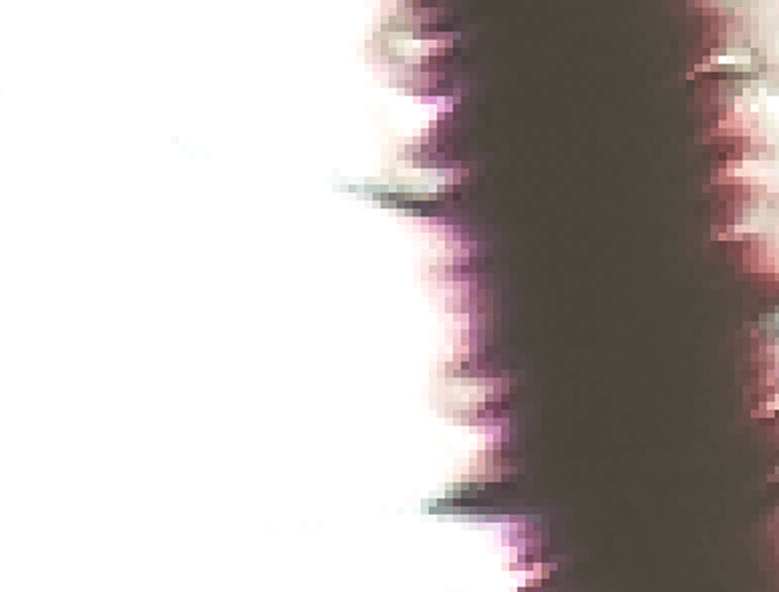
※サンプル写真はわかりやすい箇所を原寸大データから20倍ほど拡大しています。
色収差チェックONの場合
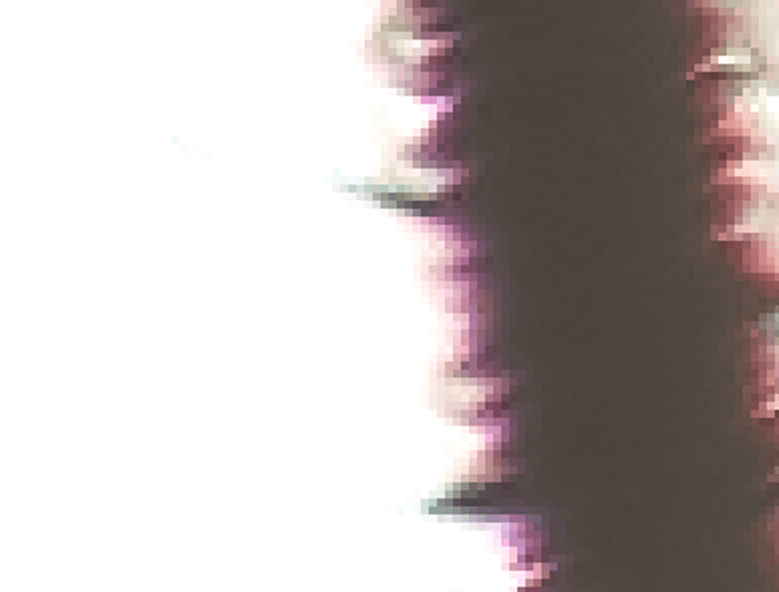
ほぼ違いがないのですが色収差にチェックを入れた方は色収差が発生している輪郭をボカす事で色のブレを抑えるようにしています。
このようにすることで等倍でみた時には若干色収差が抑えられているように錯覚するような機能です。
設定項目毎の効果(ディストーションエリアを隠す)
自動でProfileが割り当てられるレンズの場合はこれは自動でチェックがついており、ディストーションの値も自動で入っているのですが、オールドレンズの場合はチェックしていてもしていなくても機能しないので気にしないで良いです。
設定項目毎の効果(ディストーション:メーター)
メーターを上げるほど、画像が糸巻き型になっていきます。
まずはオールドレンズで撮った通常の写真の状態を見てみましょう。
※50mmの単焦点なのでそもそもそれほどディストーションが発生しないのでディストーションはかけないのでいいんですけどね、、、
わかりやすいように線が水平に出ている写真を選びました。
この写真で下記の設定のようにディストーションを最大値の120まで振ってみました。
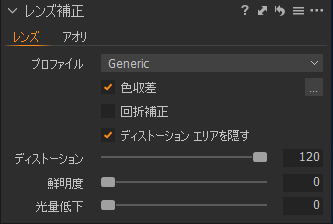
下記がディストーション120の写真になります。
このような状態になるので、レンズの写りに合わせてここの値を設定していきましょう。
※Profileが自動で割り当てられる場合は自動補正で適正値になるのですが、オールドレンズは手動で値を入れないといけません
設定項目毎の効果(鮮明度:メーター)
これは設定項目の中でも非常に約に立つ補正で、オールドレンズの描写を近代のレンズぐらいの解像感まで高めてくれる機能です。
メーターを上げるほど解像感が出るのですが、ストラクチャやクラリティーのような画像の破綻が少なく自然に描写を精細に仕上げてくれます。
上記鮮明度250
※通常は100前後までしか自分は調整しないですが、わかりやすくする為に最大値まで上げています。
鮮明度を最大まで上げた上記画像を見てもらうとわかるのですが、枝の間に黒い色潰れの箇所が多数出来ています。
これはCaptureOneでの編集時には表示されないのですが、現像出力した途端に発生する色つぶれ減少です。
特に描写が細かい枝の連なりや人の髪の毛などの場合に発生するので、この場合は鮮明度を下げていきましょう、下記は鮮明度100で再度出力した画像になります。
上記画像鮮明度100
色潰れがなくなりました、そして画像をそれぞれクリックして等倍で見て頂くとわかると思いますが、描写が甘い所ほど描写が鮮明になっています。
設定項目毎の効果(光量低下:メーター)
ほぼビネットのメーターを明るくなる方に振った時と同じような変化をするのですが、ビネットの方がヒストグラムの山が維持された状態で露出が変わるため、コントラストを強く感じてしまうんですが、光量低下で上げた場合ヒストグラムの山が若干なだらかになります。※この項目はProfileが割り当てられるレンズでも手動設定の為、簡単に説明だけしました。
設定項目毎の効果(フリンジ軽減:メーター)
パープルフリンジを軽減してくれるのですが、基本的に自分が現像する時は狙って残すような場合を除きここの値は最大値まで振ります。
以下サンプルになります。

上記フリンジ軽減0

上記フリンジ軽減100
非常に綺麗にパープルフリンジを解消しています。
それ以外に必要な処理
レンズ補正や、フリンジ軽減に関しては上記までの項目で完了なのですが、オールドレンズの場合、他のレンズに比べて自分が気をつけている現像の項目は
- コントラスト
- ハイライト
- シャドウ
- ストラクチャ
- ホワイトバランス
等の項目になります。
それぞれの理由としては
コントラスト>よっぽどの順光環境出ない限り、フレアの影響を受けやすく意図しないコントラストの低下を招くため、仕上がりイメージに合わせてコントラストをあげます。
ハイライト>ハイライトが飛びやすい傾向があるのでここのメーターを動かしてやるのですが、それをやるとハイライトトーンの色味がくすむ場合があるので状況に合わせてカラーバランスのハイライト部分を使い色を入れます。
シャドウ>シャドウ部分の露出が下がりやすい傾向がある為、状況に合わせてシャドウメーターであげるんですが、近代のレンズの場合だとシャドウでなくコントラストを低下させシャドウトーンを明るくしてくれる「明るさ」などで調整する事が多いです。
ストラクチャ>鮮明度でカバーしきれない描写の補正をします。
ホワイトバランス>色を正しく撮れない場合があるため、手動で状況に合わせて調整します。
以上オールドレンズ使用時におけるCaptureOneの現像方法でした。